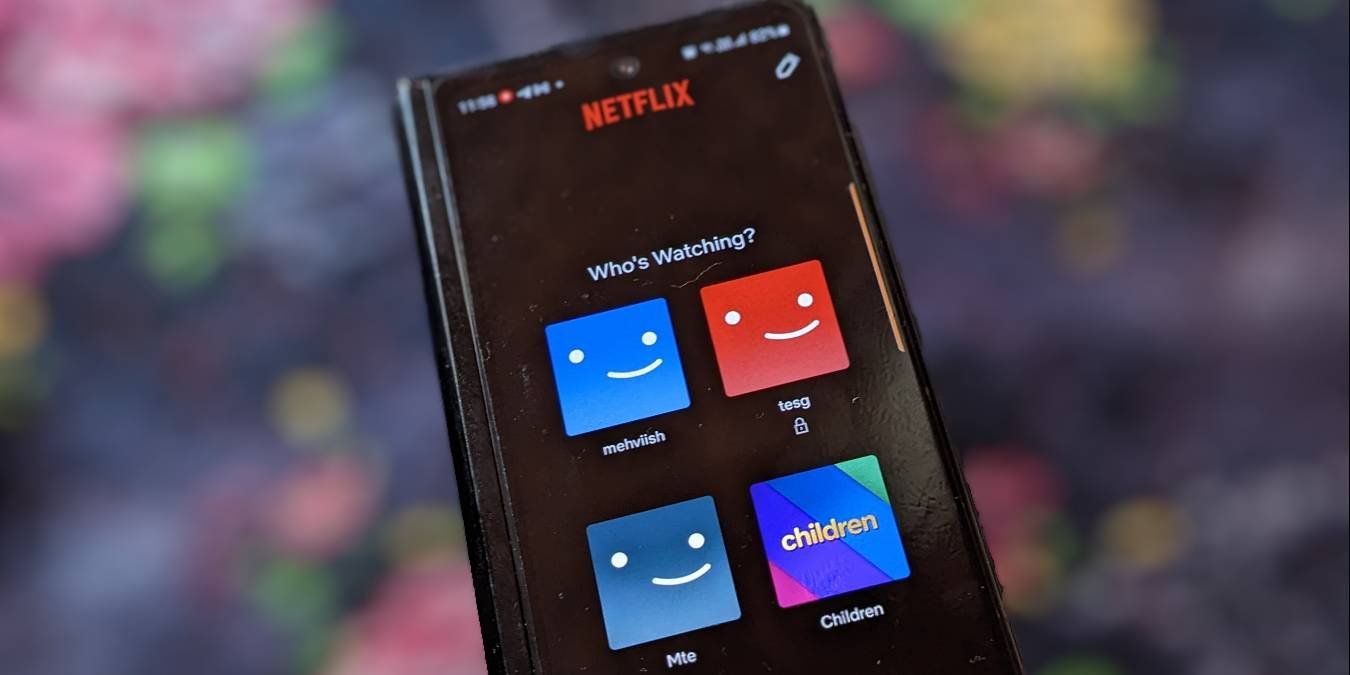Как переключаться между профилями Netflix на ПК
олько человек, вы можете создать профиль Netflix для каждого пользователя. Профили позволяют разным пользователям иметь свое отдельное пространство, где они получают свои собственные рекомендации, историю просмотров и список просмотра. Вы можете иметь до 5 профилей в учетной записи Netflix, то есть 4 профиля в дополнение к вашему собственному профилю. Давайте проверим, как добавлять профили Netflix и переключаться между ними на телевизоре, iPhone, Android и компьютере.Полезно знать : Нетфликс с рекламой сейчас распространено в различных регионах мира. Узнайте, стоит ли оно вложений.
Как добавить профиль Netflix на телевизоре
Вы можете добавить профиль Netflix на телевизор с главного экрана приложения или из собственного профиля.
1. С экрана профилей
- Откройте приложение Netflix на телевизоре Smart TV или устройстве потокового вещания, например Огненная ТВ-палка .
- Если вы видите экран «Выбрать профиль», перейдите к кнопке «+» (Добав
Contents
- 1 Как добавить профиль Netflix на телевизоре
- 2 Как добавить профиль Netflix на iPhone и Android
- 3 Как добавить профиль на Netflix на ПК
- 4 Как переключать профили Netflix на телевизоре
- 5 Как переключаться между профилями Netflix на iPhone и Android
- 6 Как переключаться между профилями Netflix на ПК
- 7 Часто задаваемые вопросы
- 7.1 Нужно ли создавать отдельные профили на каждом устройстве, на котором вы используете Netflix?
- 7.2 Кто может создавать профили в вашей учетной записи Netflix?
- 7.3 Что такое детский профиль на Netflix?
- 7.4 Как это исправить, если вы не можете добавить новый профиль?
- 7.5 Как добавить PIN-код в профиль Netflix?
Как добавить профиль Netflix на телевизоре
ecoding="async" src="https://saintist.ru/wp-content/uploads/2024/05/Netflix-TV-Add-Profile.jpg" alt="Netflix TV Добавить профиль">
- Назовите профиль и нажмите кнопку «Далее» на экранной клавиатуре.
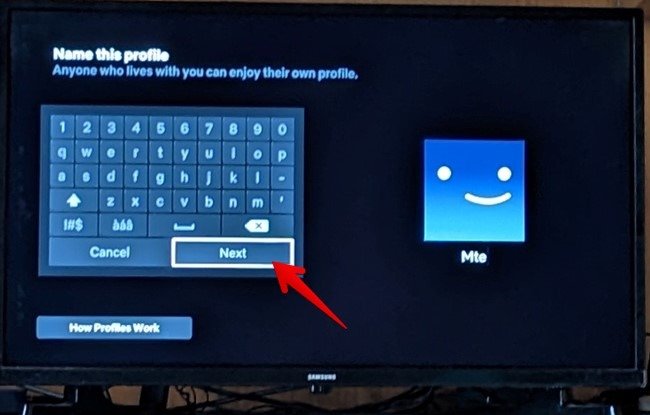
- Выберите вариант «Значок», если вы хотите изменить изображение профиля вновь созданного профиля.
- Установите флажок «Для детей», если профиль предназначен для детей.
- Перейдите к «Готово» и выберите его, чтобы создать новый профиль Netflix на телевизоре.
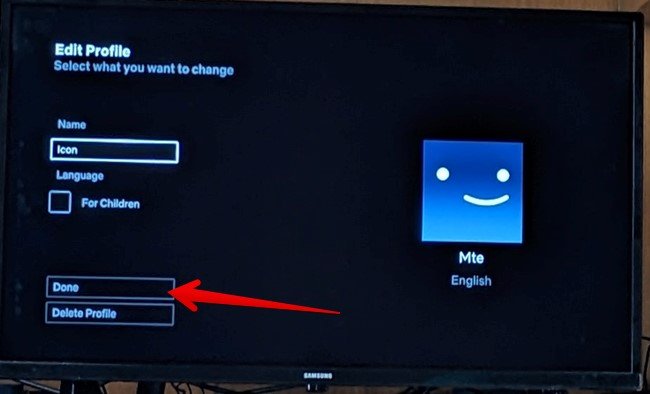
2. Из вашего профиля
- Откройте приложение Netflix на телевизоре.
- Если вы уже выбрали свой профиль, откройте левую боковую панель в приложении Netflix, нажав левую кнопку навигации на пульте телевизора. Затем выберите свой профиль на боковой панели.
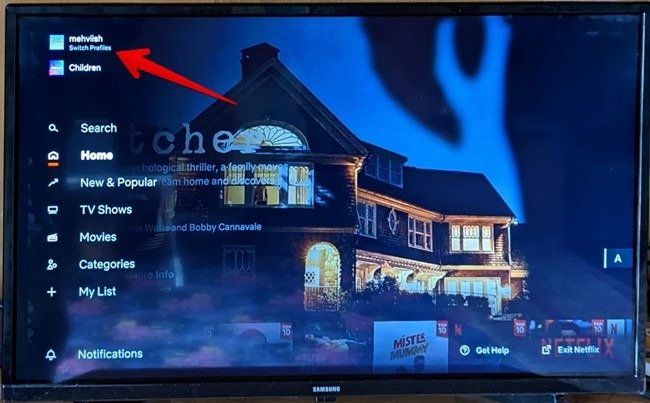
- Вы попадете на экран «Выберите профиль». Нажмите кнопку «+» (Добавить профиль) внизу.
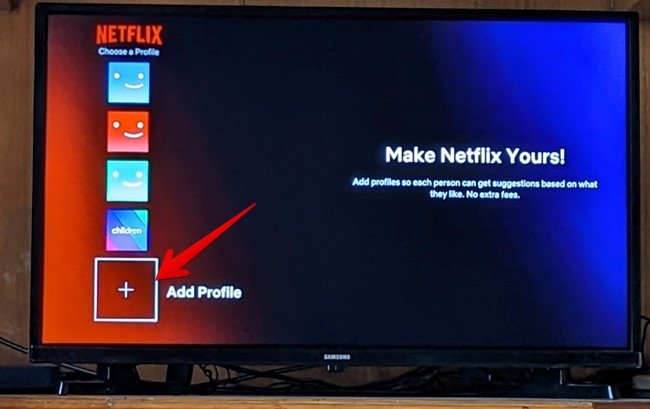
- Затем выполните шаги №3–6 описанного выше метода.
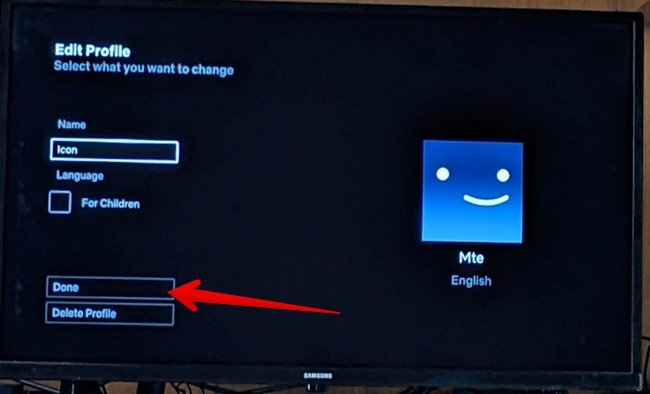
Совет. Узнайте, какой номер лучший вариант между Netflix и Amazon Prime.
Как добавить профиль Netflix на iPhone и Android
Есть два способа добавить профиль Netflix с телефона Android или iPhone, как показано ниже.
1. С первого экрана приложения
- Откройте приложение Netflix на своем iPhone или телефоне Android.
- Вас встретит экран «Кто смотрит». Нажмите «Добавить профиль».
- Введите имя человека, которому вы хотите назначить профиль, в поле имени профиля. Если это ребенок, включите переключатель рядом с «Профиль ребенка».
Совет для профессионалов. Нажмите на значок «Карандаш (Редактировать)» под изображением, чтобы изменить изображение профиля.
- Нажмите «Сохранить», чтобы создать новый профиль Netflix. Профиль отобразится на экране «Кто смотрит».
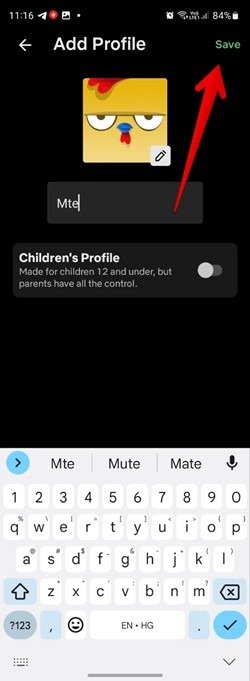
2. Из профиля Netflix
Вам не нужно закрывать приложение Netflix, если вы уже находитесь в своем профиле Netflix. Отсюда вы можете создать новый профиль:
- На главном экране вашего профиля Netflix коснитесь значка изображения профиля в правом верхнем углу.
- Нажмите «Добавить профиль» в разделе «Профили и другое». Вы также можете нажать «Управление профилем», а затем «Добавить профиль».
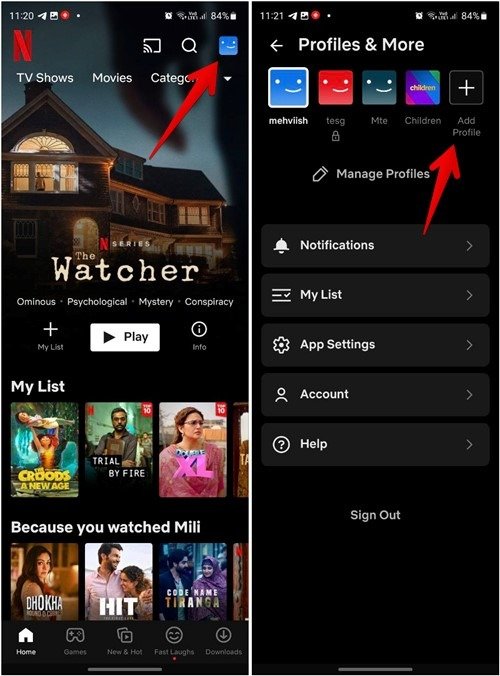
- Дайте имя своему профилю и включите переключатель «Детский профиль», если профиль п
Как добавить профиль Netflix на iPhone и Android
nc" src="https://saintist.ru/wp-content/uploads/2024/05/Netflix-Mobile-Profile-Icon-1.jpg" alt="Значок мобильного профиля Netflix">1. С первого экрана приложенияте «Сохранить», чтобы добавить новый профиль в свою учетную запись Netflix.
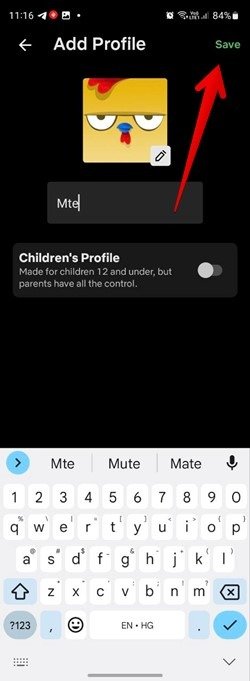
Совет: Узнайте, как загрузите контент Netflix для просмотра в автономном режиме.
Как добавить профиль на Netflix на ПК
Как на телевизоре и мобильных телефонах, новый профиль Netflix на компьютере можно создать двумя способами.
1. С главного экрана
- Откройте Netflix на своем компьютере в браузере или в приложении.
- Если вас приветствует экран «Кто смотрит», нажмите кнопку «Добавить профиль».
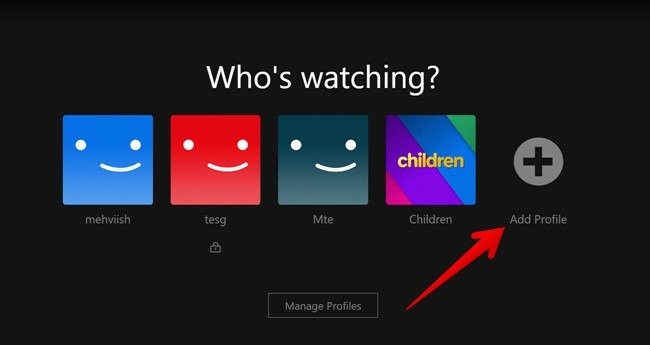
- Назовите профиль и выберите опцию «Детский», если профиль предназначен для детей. Нажмите кнопку «Продолжить».
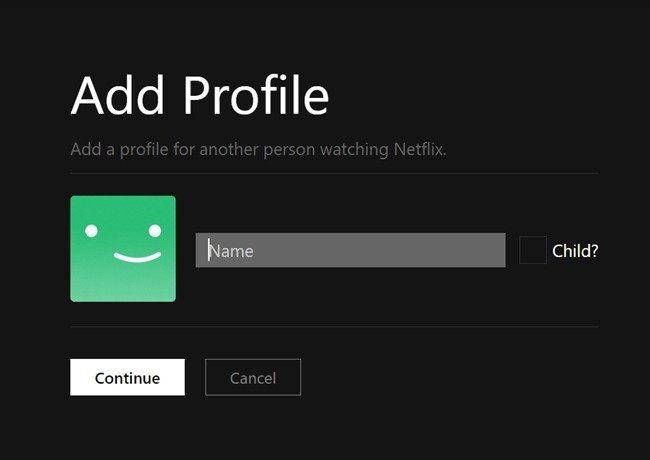
2. Из профиля
- Откройте домашнюю страницу Netflix из своего профиля.
- Нажмите на значок своего профиля в правом верхнем углу и выберите «Управление профилями» в меню.
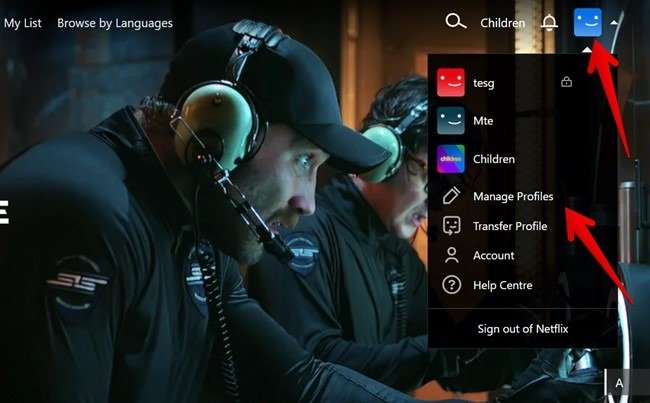 2. Из профиля Netflixx на ПК">
2. Из профиля Netflixx на ПК">- Нажмите кнопку «Добавить профиль» на странице «Управление профилями».
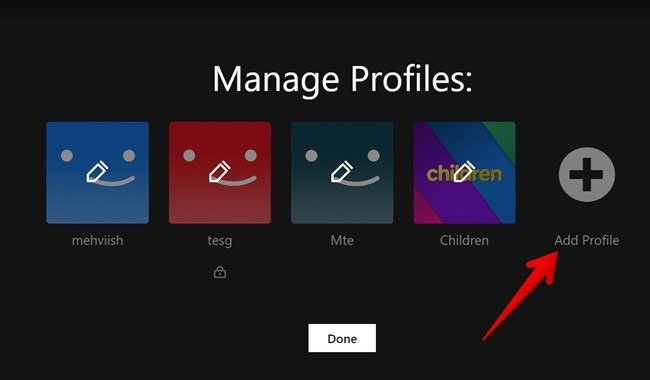
- Введите имя профиля. Установите флажок «Детский», если контент предназначен для детей.
- Нажмите «Продолжить», и профиль будет создан.
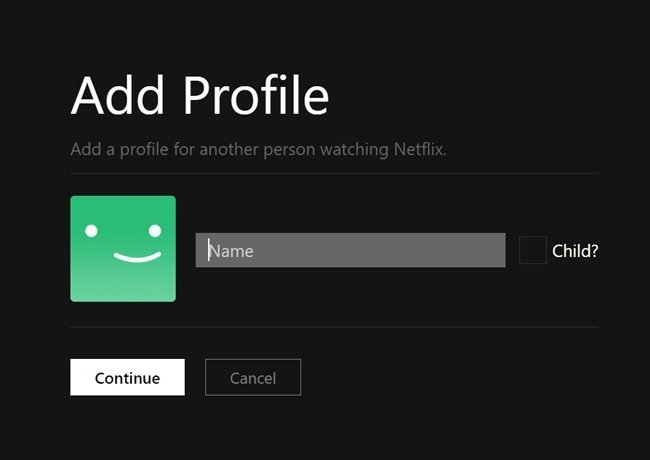
Как переключать профили Netflix на телевизоре
Чтобы переключиться с одного профиля Netflix на другой на телевизоре или устройстве потоковой передачи, например Fire TV Stick, выполните следующие действия:
- Откройте приложение Netflix на телевизоре.
- Если вы видите экран «Выберите профиль», просто выберите профиль, который вы хотите использовать.
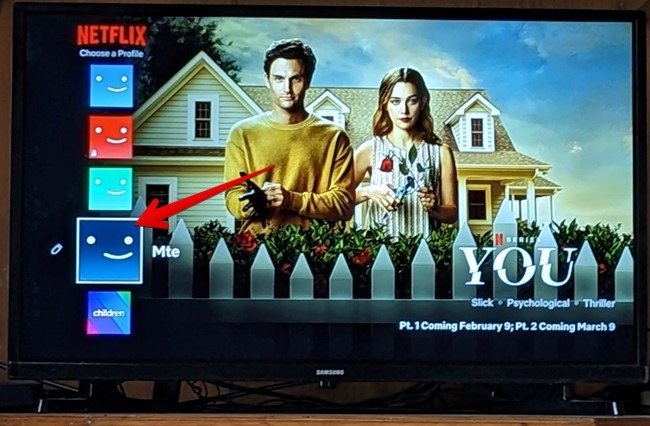
- Если вы уже выбрали профиль, нажмите левую кнопку навигации на пульте дистанционного управления, чтобы открыть левую боковую панель в приложении Netflix.
- Выберите текущий профиль, чтобы перейти к экрану, на котором можно переключиться на другой профиль.
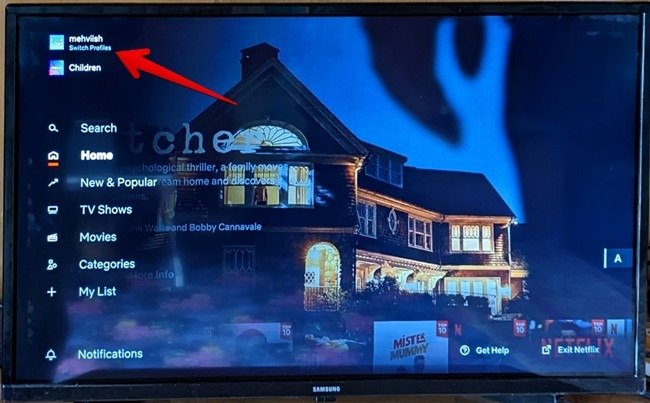
- Выберите профиль, на который хотите переключиться.
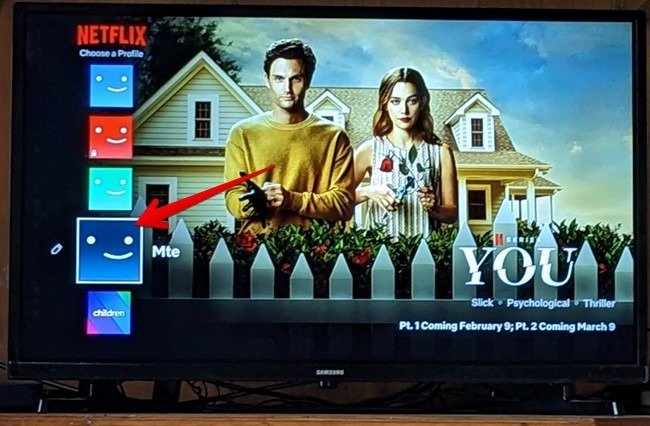
Совет. Ознакомьтесь с Как добавить профиль на Netflix на ПКля Netflix .
Как переключаться между профилями Netflix на iPhone и Android
После того как вы создали несколько профилей в своей учетной записи Netflix, вы можете легко перекл
1. С главного экрана
бильном устройстве. Вот как.- Откройте приложение Netflix на своем мобильном телефоне.
- Если вы видите экран «Кто смотрит», выберите профиль, который хотите использовать.
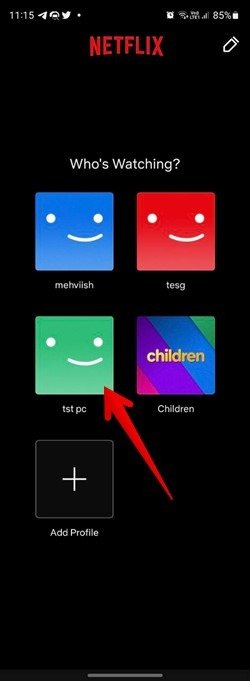
- Однако, если вы уже выбрали профиль, нажмите значок изображения профиля в правом верхнем углу главного экрана.
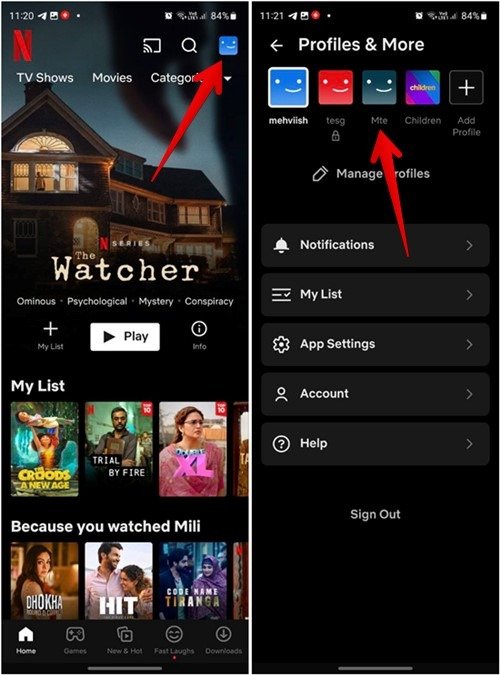
- Затем выберите профиль, на который вы хотите переключиться.
Как переключаться между профи2. Из профиля
>
- Откройте Netflix на своем компьютере.
- На экране «Кто смотрит» выберите предпочтительный профиль.
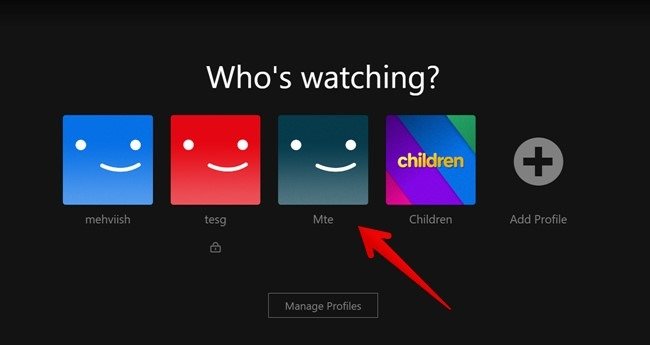
- Если вы находитесь в профиле Netflix, нажмите значок изображения профиля в правом верхнем углу и выберите нужный профиль в меню.
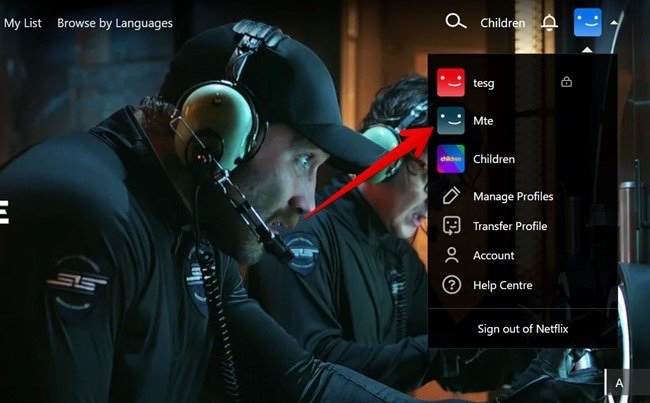 <
<
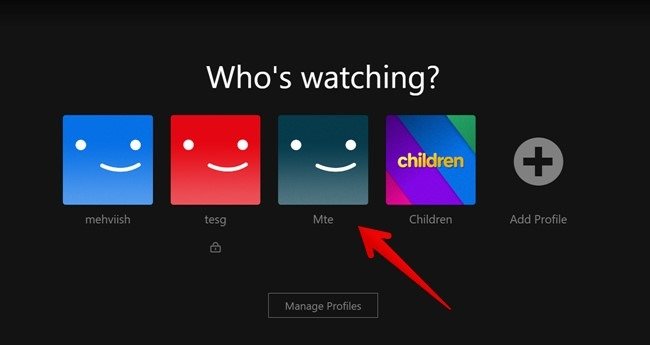
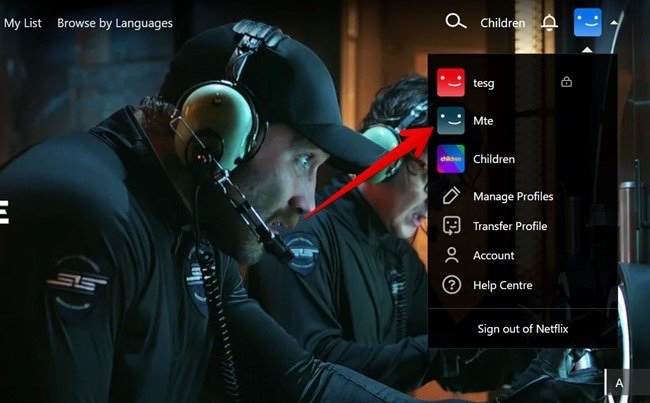 <
<Совет. Влюбились в саундтрек к фильму? Вот как вы можете определять песни из фильмов и сериалов .
Часто задаваемые вопросы
Нужно ли создавать отдельные профили на каждом устройстве, на котором вы используете Netflix?
Нет. Профили будут автоматически синхронизироваться с вашей учетной записью. Например, если вы добавите новый профиль Netflix на свой iPhone, он автоматически отобразится в приложении Netflix на вашем телевизоре, ПК и телефоне A
Как переключать профили Netflix на телевизоре
aq sc_card ">Кто может создавать профили в вашей учетной записи Netflix?
Любой пользователь или профиль, имеющий доступ к вашей учетной записи Netflix, может создавать новые профили.
Что такое детский профиль на Netflix?
Детский или Детский профиль – это специальный профиль Netflix, созданный специально для юных зрителей. Он имеет простой пользовательский интерфейс и отображает контент, предназначенный для детей. Этот тип профиля не имеет доступа к настройкам учетной записи и играм Netflix.
Как это исправить, если вы не можете добавить новый профиль?
Вы можете иметь только 5 профилей на одну учетную запись. Если вы не можете создать новый профиль, вам необходимо удалить один из существующих профилей. Если и это не помогло, попробуйте выход из вашей учетной записи Netflix .
Как добавить PIN-код в профиль Netflix?
Если вы хотите ограничить доступ к определенному профилю Netflix, вы можете защитить его с помощью PIN-кода. Добавить ПИН-код в свой профиль можно только с компьютера. Нажмите на изображение своего профиля в правом верхнем углу и выберите «Учетная запись». Разверните, чтобы просмотреть параметры соответствующего профиля в разделе «Профиль и родительский контроль». Нажмите «Блокировка профиля». Введите свой пароль Netflix. Затем установите флажок «Требовать PIN-код» и добавьте 4-значный PIN-код. Выберите «Сохранить».
Все скриншоты Мехвиша Муштака